将最近使用工作簿放入Backstage视图左侧区域的方法
提问人:周丽平发布时间:2021-08-04
在Excel 2013中打开某个工作簿后,单击“文件”选项卡“Backstage”视图会显示该工作簿的属性信息等,这时要打开其他最近使用的工作簿,需要再次选择“打开”选项,稍显繁琐。如果将最近使用的几个工作簿名称放置到“Backstage”视图的左侧区域,只要单击“文件”选项卡就可以快速选择一个最近使用的文件,这样就方便多了。
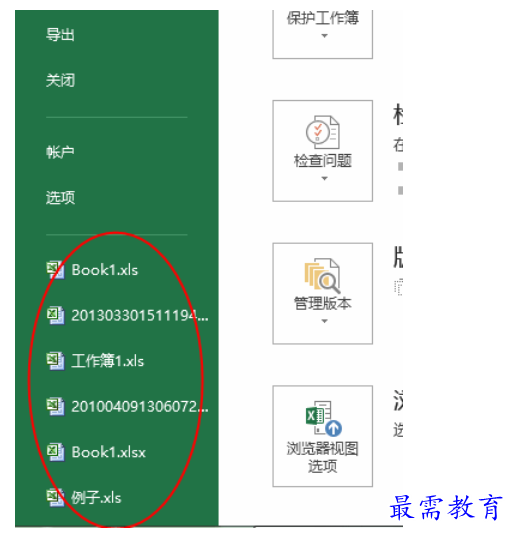

与Excel 2010一样,Excel 2013也可以通过设置从“Backstage”视图左侧快速打开最近使用的工作簿,只是该项设置移动到了“选项”对话框中。设置方法是:
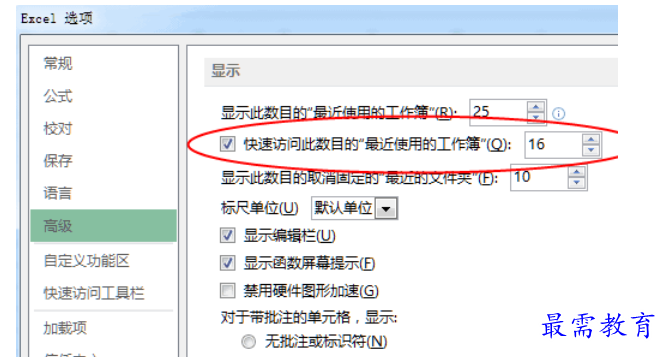

单击“文件→选项→高级”,在“显示”下方勾选“快速访问此数目的‘最近使用的工作簿’”,调整其右侧的数字,设置需要显示的工作簿数量,单击“确定”即可完成。
继续查找其他问题的答案?
相关视频回答
-
Excel 2019如何使用复制、粘贴命令插入Word数据?(视频讲解)
2021-01-257次播放
-
2021-01-2227次播放
-
2021-01-2210次播放
-
2021-01-2212次播放
-
2021-01-226次播放
-
2021-01-223次播放
-
2021-01-222次播放
-
Excel 2019如何利用开始选项卡进入筛选模式?(视频讲解)
2021-01-223次播放
-
2021-01-223次播放
-
2021-01-222次播放
回复(0)
 办公软件操作精英——周黎明
办公软件操作精英——周黎明
 湘公网安备:43011102000856号
湘公网安备:43011102000856号 

点击加载更多评论>>